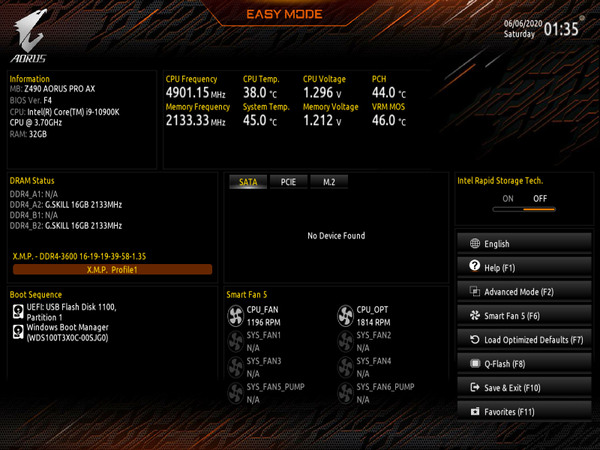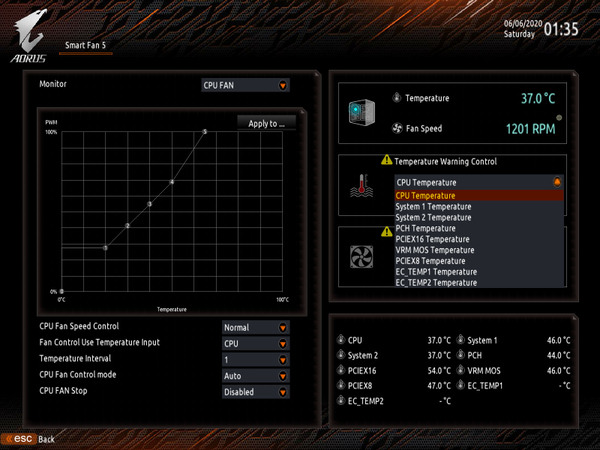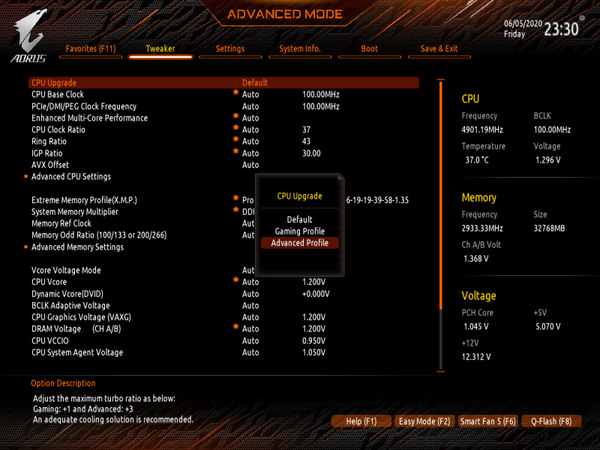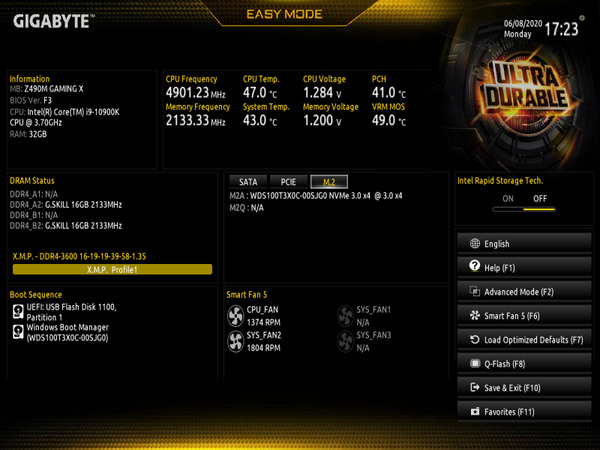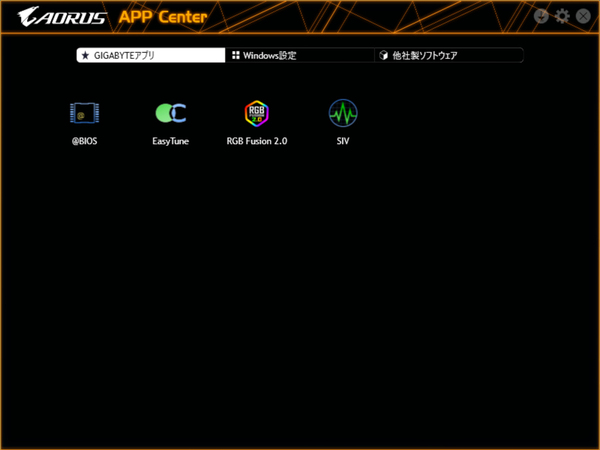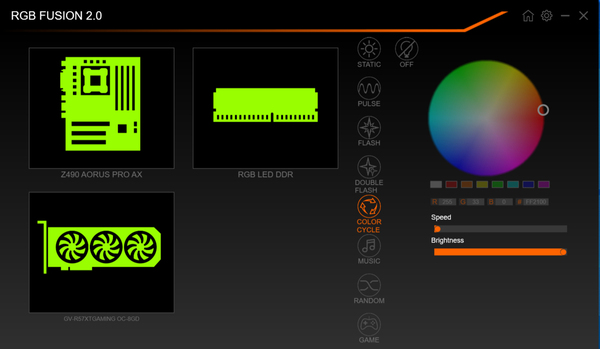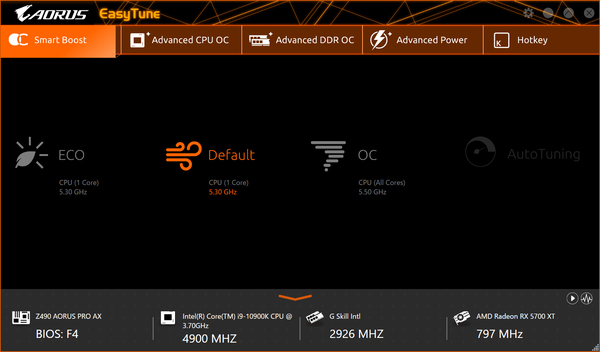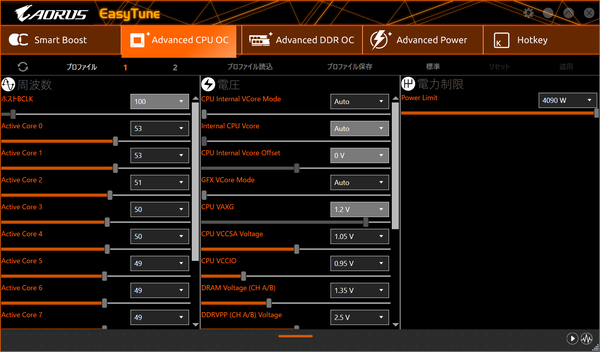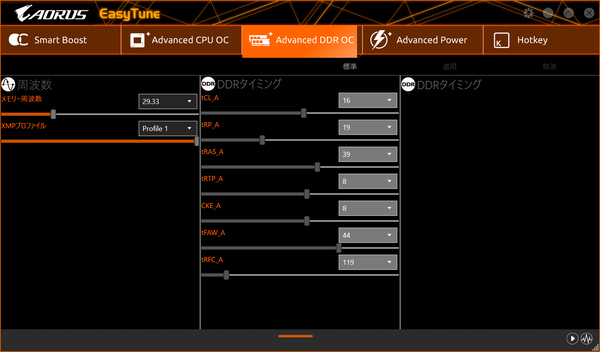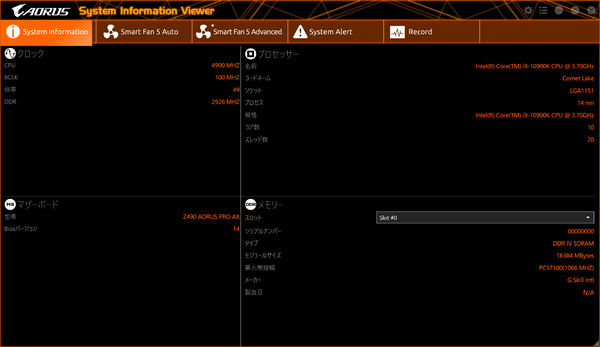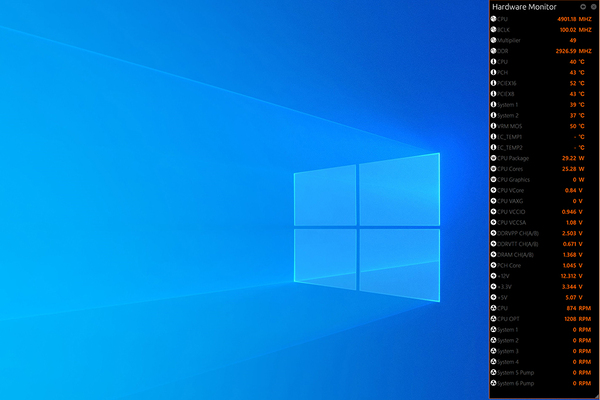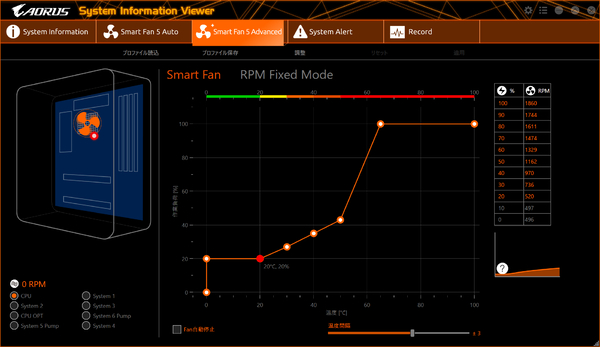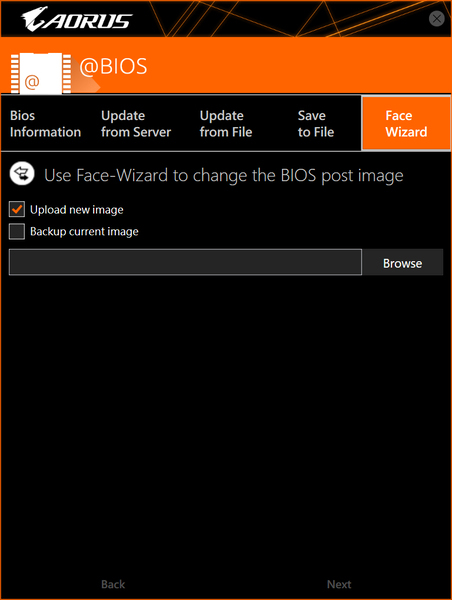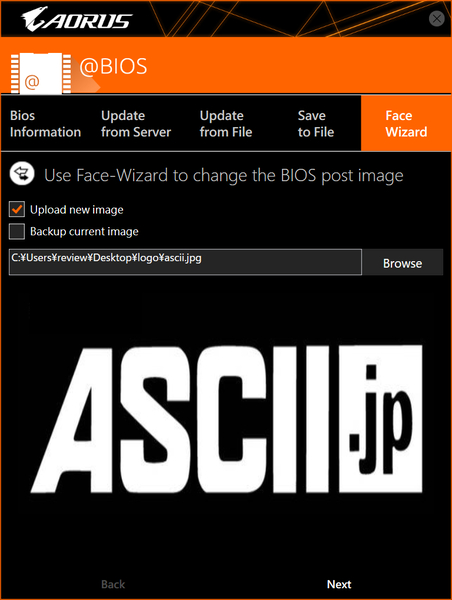第10世代Coreの自作はGIGABYTEにおまかせ! おすすめZ490マザー3選をテスト
2020年06月13日 14時00分更新
使い勝手良好なUEFI&ユーティリティー
まずは、GIGABYETマザーが備えているUEFI(BIOS)と、付属する独自ユーティリティーから見ていこう。
UEFIのモードは2種類を用意する。搭載するCPUやメモリー、ストレージといった主要な情報を1画面で確認でき、メモリー設定となるX.M.P.プロファイルの読み込みや起動ドライブの変更が簡単に行なえる「Easy Mode」と、CPUやオンボードデバイスを細かに設定できる「Advanced Mode」を備え、「F2」キーでシームレスに切り替えできる。
当然、「Easy Mode」のみの設定で、問題なく動作するようになっているので、自作PCの初心者でも安心して使える。
必要なユーティリティーだけ導入できる
続いては、OS上で活躍するユーティリティーだ。GIGABYTEも他社と同じく、鉄板のRGB LEDイルミネーションから、ファンコントロール、システムモニタリング、オーバークロック、UEFIアップデートまで、さまざまなユーティリティーを用意し、使いたいユーティリティーのみを選択してインストールできるようになっている。
いずれも使い勝手は優秀で、RGB LEDイルミネーションの「RGB FUSION」は、同社ビデオカードはもちろん、今回組み合わせたG.Skill「Trident Z NEO」も認識。発光色やパターンをマザーボードとビデオカードと同期できた。ちなみに、Corsair製LEDバー搭載メモリーの「VENGEANCE RGB PRO」は、残念ながら認識しなかった。
ワンクリックでCPUをプリセットされたクロックにオーバークロックする「Smart Boost」や、自動、手動でファンを細かくコントロールできる「Smart Fan 5」(System Information Viewer内)、起動時に表示されるロゴを変更する機能を持っているUEFIアップデートユーティリティーの「@BIOS」は、便利で使いやすいので導入をおすすめする。
週刊アスキーの最新情報を購読しよう